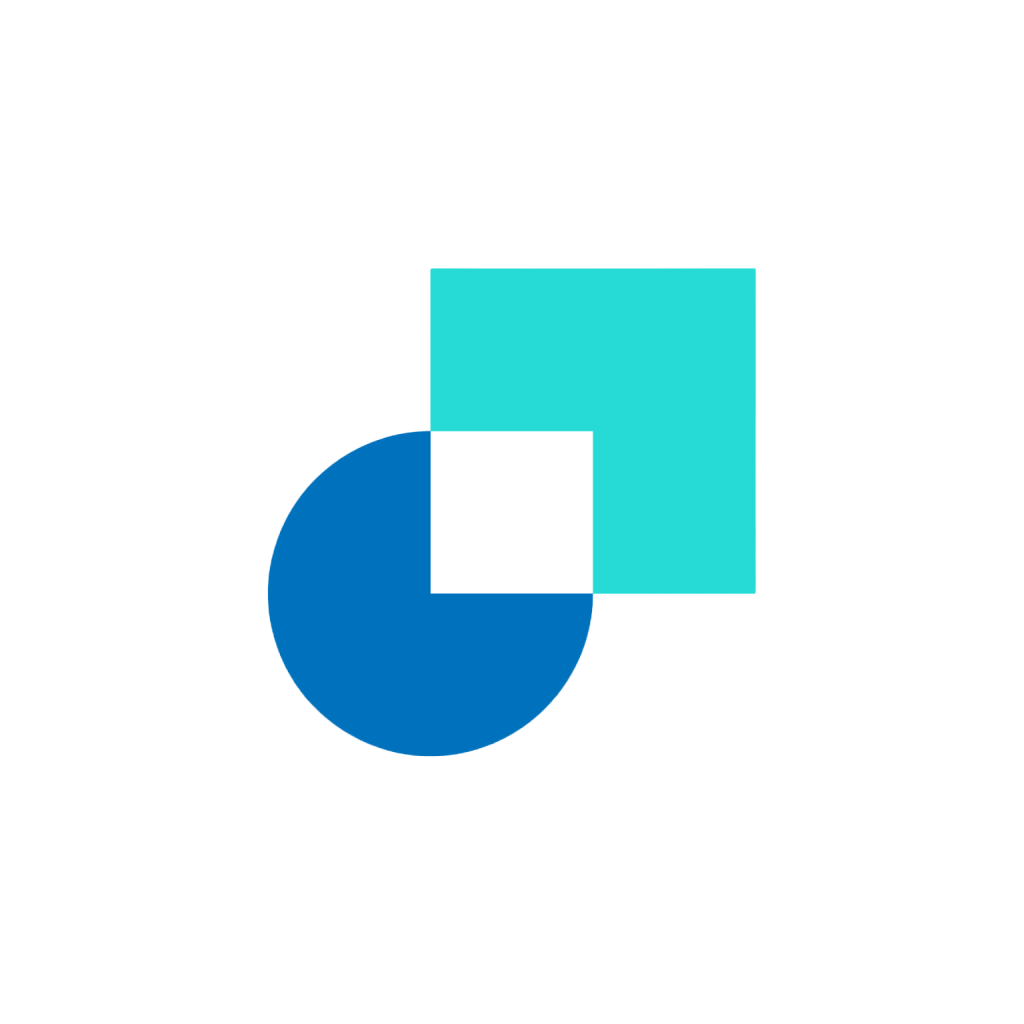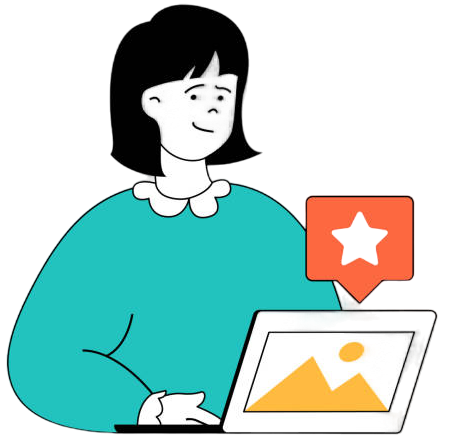Introdução
O Bot de Estratégia de Momentum Blockcircle é um produto premium oferecido aos Membros Blockcircle que estão interessados em sinais de negociação baseados no conjunto avançado de ferramentas de análise técnica que a Blockcircle já vem usando para acompanhar o mercado, filtrar o ruído e obter uma vantagem, e o Bot coloca essas técnicas poderosas em suas mãos.
O Bot entra em uma negociação LONG quando o momentum está fortemente subindo para o território positivo com força significativa e entra em uma negociação SHORT quando o momentum está fortemente descendo para o território negativo. Ele usa os indicadores técnicos T3-CCI, EMA, Slow Stochastic e Heikin-Ashi e tipos de gráficos de velas combinados com regras avançadas de validação e invalidação de prazos mais longos.
Existem várias condições de ENTRADA e SAÍDA configuráveis e ele tem infinitas configurações de configuração para que você possa personalizar completamente qualquer estratégia para qualquer ativo que desejar usando os parâmetros avançados disponíveis.
Este guia se concentrará na Configuração Inicial apenas no TradingView. No entanto, guias e vídeos futuros estarão disponíveis para cobrir tópicos como; configuração para negociação automática através de provedores de serviços intermediários, estratégias avançadas de configuração de negociação e conta e maneiras de revisar e refinar o desempenho das configurações do seu Bot.
O acesso a todos os Guias TradingView disponíveis está Aqui.
Cada Passo inclui um Resumo Rápido de Início muito breve para os Membros da Comunidade Blockcircle com a confiança para avançar rapidamente e destacado em verde. O Guia também inclui uma explicação detalhada para um forte entendimento das opções e funções do Bot e referência se você precisar.
Passo 1 – Encontrando o Bot e Indicadores Técnicos Personalizados Adicionais
** Resumo Rápido de Início ** Adicione aos favoritos e adicione o Indicador Bot de Negociação de Momentum Blockcircle à sua configuração do TradingView a partir da lista de Scripts Apenas por Convite e então vá para o próximo passo.
Dentro da sua Conta Web Blockcircle, você pode adicionar e atualizar seu Nome de Usuário do TradingView. Isso permite que você acesse os Scripts Apenas por Convite mostrados antes.
Você deve ter uma Conta TradingView gratuita ou paga, então faça login agora e navegue até o Supercharts. Esta será a parte mais familiar do site ou App no modo Escuro ou Claro (modo Escuro mostrado).
Uma vez que você está logado no Trading View, navegue até a aba no topo da tela. Aqui você verá os Indicadores Premium aos quais você tem acesso publicados por Basel Ismail (bismail).
Se você tiver outras assinaturas/convites, eles também podem aparecer nesta lista.
Neste ponto, recomendamos clicar na Estrela de cor dourada, como mostrado, para adicionar o Bot de Negociação de Momentum à sua lista de Favoritos para facilitar a navegação enquanto usa este guia.
Observe também que no final da linha à direita (oposto à Estrela), um botão Leia Mais aparecerá quando você passar o mouse sobre o indicador/script. Este link o levará à página de publicação do script, incluindo Notas de Lançamento para versões mais recentes. Você sempre terá a versão mais recente automaticamente.
Embora só estaremos usando o script Bot de Negociação de Momentum Blockcircle neste guia, cada um dos 5 scripts apenas por convite aos quais você teve acesso são descritos brevemente abaixo.
Resumo dos Indicadores Premium
Bot de Negociação Crossover da Blockcircle
O Bot de Negociação Algorítmica Crossover aproveita o poder das médias móveis.
Embora não nos concentraremos na configuração inicial deste Bot no guia, ela é semelhante à configuração do Bot de Negociação Momentum, e uma vez que isso esteja completo, você poderá fazer comparações entre o desempenho dos dois Bots de Negociação disponíveis para você como Membro Premium da Blockcircle.
Blockcircle Heikin-Ashi + Quadros de Tempo Maiores
Este é um indicador visual usado na análise de negociação humana, não é um Bot. O Bot de Negociação Momentum pode ser configurado para utilizar esta estratégia e, como tal, um Indicador é fornecido para você obter uma melhor compreensão da estratégia.
Adicionar este indicador abrirá um painel como o abaixo.
Blockcircle Momentum + Quadros de Tempo Maiores
Similar ao acima, este Indicador não é um Bot.
Bot de Negociação Momentum da Blockcircle
O Bot de Negociação Momentum que estamos configurando neste guia.
Adicionar este Indicador de Visualização de Negociação preencherá seu gráfico com Short, Long, Stop Loss, setas e anotações numéricas. Se não o fizer, por exemplo, há um vermelho !, pule para a seção de Solução de Problemas antes de prosseguir.
Bandas de Forma de Onda da Blockcircle
“As Bandas” é um conjunto de indicadores técnicos reunidos em um. Estes são chamados de Médias Móveis (MA) e Médias Móveis Exponenciais (EMA). Eles ajudam a visualizar as mudanças no preço de um ativo ao longo do tempo.
O campo visual estará muito ocupado se você estiver mostrando o Bot e as Bandas ao mesmo tempo, então você pode querer ocultar as Bandas e outros Indicadores usando o ícone em forma de Olho que está ao lado do ícone de Engrenagem.
Nota: Dependendo dos indicadores que você tem ativo, os titulares de contas gratuitas do TradingView podem receber uma mensagem solicitando que você atualize. Você pode fechar temporariamente seus outros indicadores para executar o Bot, atualizar para que você não precise, ou você pode iniciar uma conta de teste do TradingView para ver se vale a pena para você.
O Bot só requer que um único Indicador de Visualização de Negociação esteja mostrando, o que está incluído em uma conta gratuita. Indicadores que você fecha com o comando X/Remove serão redefinidos para o padrão quando você os adicionar de volta ao Superchart.
Passo 2 – Navegação, Recursos e Definições
** Resumo Rápido para Iniciar ** Note que o Bot está exibindo os resultados do Backtesting para as configurações padrão e o par e o período de tempo que você selecionou (ou seja, BTCUSD 1D no Bitstamp na imagem abaixo). Familiarize-se brevemente com o significado dos símbolos no gráfico a partir da lista abaixo, estes serão atualizados automaticamente quando você alterar a estratégia/configurações. Abra o painel do Strategy Tester na parte inferior e passe para a próxima etapa.
Quando você adiciona pela primeira vez o Indicador de Visualização de Negociação rotulado como “Blockcircle Momentum Trading Bot”, você deve ver o seguinte:
Enquanto você acabou de adicionar seu Bot e ele não realizou nenhuma negociação em seu nome, o script calcula automaticamente as negociações que teria feito se o Bot estivesse funcionando durante o período de tempo padrão. Desta forma, você pode ver muito claramente o desempenho do Trading Bot ao longo do período de tempo passado, chamado de Backtesting.
O guia cobrirá como visualizar e alterar o período de tempo padrão abaixo.
Embora os resultados do Backtesting não sejam uma promessa de desempenho futuro, eles tendem a mostrar a eficiência das configurações que você inseriu e permitem que você analise o desempenho da configuração.
O Backtesting é vital e necessário para que você tome suas próprias decisões sobre sua configuração de negociação e para avaliar suas configurações específicas. Os recálculos são feitos toda vez que as configurações são alteradas, sem a necessidade de reiniciar, para que você possa experimentar uma variedade de alterações e ver se isso melhora o desempenho do Backtesting muito facilmente e voltar ao padrão muito facilmente também.
NOTA: A Blockcircle estará atualizando as configurações padrão ao longo do tempo e as alterações são automaticamente publicadas em novas versões do Indicador TradingView. Você pode redefinir para as configurações padrão a qualquer momento no canto inferior esquerdo do menu de configurações. Você pode visualizar as Notas de Lançamento a qualquer momento clicando no botão Ler Mais no final direito do indicador em Scripts Apenas por Convite.
Definições de Símbolos do Gráfico
- Linha de Status – A TradingView chama a linha que mostra o nome e os valores do Indicador de Linha de Status, você pode ver as configurações padrão usadas pelo Bot de Negociação nesta linha, 14 5 0.618 0.1 e assim por diante
- Quantidade – os números no gráfico, no exemplo +2, indicam a Quantidade do ativo sendo negociado (também conhecido como número de contratos). Esta é a primeira parte do par. Um número positivo indica uma posição LONGA e um número negativo indica uma posição CURTA. Por exemplo, para BTC/USDT, +2 LONGA se refere a uma negociação envolvendo a compra de 2 tokens Bitcoin ou 2 contratos, ou para -2 em um gráfico ETH/BUSD, indo curto 2 tokens Ethereum ou contratos. Quantidade não se refere ao USDT ou BUSD nestes exemplos
- Longa e Curta – Indica a direção da negociação. O Bot pode ser configurado para negociações Longas ou Curtas apenas se preferido, o padrão é ambos. Uma negociação em qualquer direção é separada, ir Curto não significa apenas fechar uma Longa
- SL – Negociação de Stop Loss. O Bot gerou uma negociação de Stop Loss conforme determinado pelas configurações de Stop Loss
-
Seta Vermelha Grossa sobre a vela – isso indica que o Bot tem algumas condições para uma negociação CURTA já sendo atendidas (embora não todas) e o Bot é muito mais provável que gere uma negociação na próxima vela. Isso ajuda no monitoramento
-
Seta Verde Grossa sobre a vela – isso indica que o Bot tem algumas condições para uma negociação LONGA já sendo atendidas (embora não todas) e o Bot é muito mais provável que gere uma negociação na próxima vela. Isso ajuda no monitoramento
-
Setas Longas – Este é um indicador visual de que o Bot calculou e gerou uma ordem de negociação LONGA (ou seja, para comprar o primeiro ativo no par de negociação, como SOLUSDT, ele gerou uma negociação para comprar SOL a um preço específico durante aquele período de vela)
-
Setas Curtas – Este é um indicador visual de que o Bot calculou e gerou uma ordem de negociação CURTA
-
Setas de Stop Loss – Este é um indicador visual de que o Bot enviou uma ordem de negociação de Stop Loss
-
Setas de Chamada de Margem –
- Os indicadores visuais acima podem ser configurados de acordo com sua preferência, por exemplo, se você achar o gráfico muito ocupado com todos os números E setas, você pode desligar os números. Isso é configurado nas configurações do Bot na guia Estilo, mais sobre Configurações abaixo
- Testador de Estratégia – veja o próximo passo
Passo 3 – Testador de Estratégia
** Resumo Rápido de Início ** Mude para o ativo/par que você quer que o Bot analise e examine a guia Visão Geral do Testador de Estratégia para revisar um resumo do desempenho Backtested das configurações atuais do Bot, par e período de tempo selecionado. Você pode maximizar o painel inferior e deixar o gráfico visual oculto para um maior campo de visão.
O painel Testador de Estratégia permite que os Desenvolvedores do TradingView exibam uma série de informações para os Usuários a partir de seus scripts. Desenvolver os cálculos para as informações de resumo pode levar mais tempo do que codificar a estratégia real!
Você notará um botão de minimizar e maximizar no canto superior direito da seleção do painel, e que o painel pode ser redimensionado para que você possa ver as informações melhor.
Stock Screener, Pine Editor e Trading Panel não são usados neste Guia.
É vital que você acesse e revise o painel do Strategy Tester enquanto usa o Bot. A Blockcircle não pode assumir responsabilidade ou gerenciar suas configurações, capital ou decisões de negociação. As configurações padrão precisam ser entendidas e ajustadas por você para alcançar os resultados que deseja. No entanto, a Blockcircle está sempre disponível para ajudá-lo com informações para que você possa decidir.
Visualizando o Strategy Tester
Você pode estar acostumado a priorizar uma boa visualização do gráfico para que possa completar sua análise e desenvolver uma tese de negociação. No entanto, o Bot está gerando as chamadas agora (com base em suas configurações), então é mais importante entender o que o Bot está indicando, já que ele não revisa seu próprio desempenho e ajusta as configurações para melhorar, ainda
É completamente sua responsabilidade monitorar e assumir a responsabilidade pelo seu capital, pois isso NÃO é feito por você pela Blockcircle.
Pelo menos por enquanto, enquanto continua este Guia, recomendamos redimensionar ou maximizar o Strategy Tester (painel inferior inteiro) e minimizar o tamanho do gráfico visual.
O painel Strategy Tester do Bot de Negociação de Momentum da Blockcircle inclui:
- Atalhos para as funções mais usadas – Configurações/Configuração (ícone de engrenagem), Adicionar Alerta (ícone de despertador) e Exportar Dados (ícone de download, por exemplo, para análise de planilha)
- Visão geral – a linha superior resume informações importantes sobre o desempenho do Bot, e o patrimônio e a redução podem ser plotados no gráfico
- Resumo de Desempenho – análise da Lista de Negociações para fácil visualização. Ele fornece uma poderosa análise e decomposição do período de negociação selecionado e da configuração
- Lista de Negociações – estas são as negociações reais que o Bot faz com as configurações salvas. Isso se alinhará com as anotações no gráfico. Se você está negociando manualmente, quando receber um Alerta, pode verificar a Lista de Negociações para identificar rapidamente qual será sua negociação
- Propriedades – uma maneira fácil de visualizar as configurações que você salvou
Monitoramento Básico de Desempenho
O Bot de Negociação de Momentum da Blockcircle se aplicará a qualquer gráfico (par) que você abrir no Superchart. Então, o próximo passo é definir o par que você deseja aplicá-lo, como SOLUSDT, WOOUSDT, RUNEUSDT, DOGEUSDT, RSRUSDT, AUDIOUSDT, KSMUSDT, HBARUSDT, ANTUSDT, DUSKUSDT, etc.
A barra de pesquisa no canto superior esquerdo no Trading View é chamada de Symbol Search (símbolo significa o par ou ticker de um ativo), clique aqui e selecione o par que você deseja que o Bot analise. Você também pode definir o comprimento da vela, ou seja, 1 dia, 12 horas, 4 horas, 1 hora e cada um será analisado após 1 ou 2 segundos:
Em seguida, traga a Visão Geral e revise como o Bot se saiu nesse par durante o Backtesting:
Você provavelmente notará que o desempenho não é o melhor. Isso ocorre porque ainda não definimos as configurações básicas da conta de negociação. No exemplo acima, o Bot ainda está configurado para permitir a negociação de apenas 1 contrato/token SOL de cada vez no exemplo acima. Se fosse um gráfico BTCUSDT, 1 contrato seria um valor muito diferente!
Você estará se referindo de volta ao painel do Strategy Tester regularmente à medida que ajusta as configurações e monitora o desempenho do Bot à medida que novas ações de preço se desdobram.
Passo 4: As Configurações
** Resumo Rápido ** Acesse e ajuste as configurações do Indicador/Bot de Negociação de Momentum em cada uma das 4 abas conforme desejado.
Ajuste o seu capital inicial e o tamanho da posição para cada negociação na segunda aba. Dica: uma posição em % irá compor o seu capital, enquanto um valor em $ não aumentará automaticamente. Refine a sua estratégia na primeira aba. Efeitos visuais estão disponíveis nas abas 3 e 4.
Todos os campos do Bot atualizarão os cálculos após 1-2 segundos assim que você passar para a próxima configuração, permitindo uma revisão imediata do impacto das alterações que você inserir, refine ao seu gosto. Você pode revisar o painel do Testador de Estratégia -> Visão geral para estabelecer rapidamente quais configurações, pares e prazos provavelmente serão lucrativos. No próximo passo, revisaremos os dados de desempenho do Backtesting com mais detalhes.
Em seguida, abra as configurações do Bot usando o ícone de engrenagem ou clicando duas vezes na Linha de Status. A primeira aba é Entradas (veja abaixo). Existem muitas configurações que são configuráveis na primeira aba, incluindo ajustar a estratégia de negociação como um todo, no entanto, recomendamos neste guia começar na aba 2, Propriedades.
Aba Propriedades
A aba Propriedades começa com a primeira seção e inclui Capital Inicial, Moeda Base, Tamanho do Pedido e Pirâmide:
Primeiro, defina a quantia que você deseja que o Bot negocie, neste exemplo $200 USD. Recomendamos que permita apenas uma pequena quantia para quaisquer tentativas de negociação ao vivo enquanto você está se familiarizando com o Bot e garantindo que está executando as negociações corretas em seu CEX/DEX.
Defina o Tamanho do Pedido para cada negociação. Em nosso exemplo, a 100% do patrimônio, isso significa que o Bot negociará os $200 completos na primeira negociação, e então 100% do capital mais ganhos ou perdas em cada negociação subsequente (por exemplo, se o lucro for $5, ele negociará $205).
Isso permite a composição, que é muito poderosa para aumentar o seu capital. No entanto, você pode definir um limite de moeda ou um limite de contratos/quantidade, por exemplo, $10 ou 2 contratos, se quiser negociar o mínimo exigido na sua bolsa para um par específico (verifique os mínimos com a sua bolsa).
Pirâmide é uma função usada para gerenciar riscos e permitir uma opção de DCA. É uma função avançada não abordada neste guia. Recomendamos o padrão de 1 inicialmente.
Observe também que, abaixo da configuração de Pirâmide, está a Comissão. Esta configuração por padrão é de 0,03%. Isso se refere ao custo total de cada negociação, como taxas, juros de empréstimos, custos associados ao uso de stablecoins (tanto para negociação quanto geralmente vale um pouco menos que o USD), e QUALQUER outro custo. Embora possam parecer pequenas quantias, com a composição e muitas negociações, os custos da comissão podem afetar o lucro que você vê em sua carteira no final do dia. Para o propósito deste guia, podemos usar a configuração padrão.
Na terceira janela, recomendamos definir a Margem para 20%. Novamente, isso precisaria ser ajustado para compensar durante a negociação de margem para configurações avançadas abordadas em guias futuros:
Verificando o Efeito das Alterações de Configurações
Agora, quando você retornar à Visão Geral no Testador de Estratégia, os valores foram atualizados para refletir as novas configurações, pois ajustamos o valor padrão do capital inicial de $10.000 USD para $200, e nossos $200 renderam um Lucro Líquido de $551,22 USD / 275,61% durante o período padrão de Backtesting, conforme mostrado em Visão Geral:
Esses cálculos são atualizados em tempo real para que você possa ajustar as configurações mais rapidamente enquanto ajusta as abas de Configurações, pois você pode visualizar o Testador de Estratégia ao mesmo tempo para ver o impacto no desempenho e no aspecto que está tentando melhorar (por exemplo, lucro líquido, redução de drawdown, aumento ou diminuição da frequência de negociação).
Você precisará alternar entre as Configurações e os dados de desempenho no Testador de Estratégia para escolher as configurações, pares e prazos que deseja negociar.
Lista de Negociações, Teste Retrospectivo e Geração de Negociações
Por favor, agora vá para a aba Lista de Negociações no Testador de Estratégia. Ela também foi atualizada:
No nosso exemplo acima, mais recentemente o Bot emitiu uma entrada LONG, e conseguimos identificar que ela ainda está Aberta. Neste caso, o Bot teria aberto uma negociação LONG a um preço de $15.63 por SOL. Ele comprou 43.18 contratos ou 43.18 tokens SOL. O lucro não realizado desta negociação atualmente é de $164.93. Esta ordem LONG no valor de $674.90 está disponível como resultado de nossos $200 terem se transformado em quase $700 desde 1/1/2023.
Não é recomendado abrir uma negociação LONG agora para copiar isso, pois o preço provavelmente mudou, espere até que o Bot feche esta negociação e inicie uma nova negociação, seja LONG ou SHORT.
Agora que você está começando a se familiarizar com as seções do Testador de Estratégia e das abas de Configurações, podemos passar para as partes da primeira aba das Configurações que vamos abordar neste guia, Entradas.
Aba de Entradas
No topo da aba de Entradas, vemos o intervalo do calendário de Backtesting.
O intervalo de datas de Backtesting definirá por quanto tempo o Bot analisa seu desempenho com os dados históricos de preço para o par selecionado:
Pode haver limitações para o período de tempo que você pode selecionar em uma conta gratuita do Trading View sem causar um erro !. Se o período de tempo para o par selecionado e o prazo excederem 3000 ordens, você pode receber um erro do Trading View de que o Bot não conseguiu gerar os resultados de Backtesting.
Você pode tentar um período de tempo diferente para reduzir o período de Backtesting. 3000 ordens é muita atividade e suficiente para o Backtesting do Bot, então não há desvantagem para os titulares de contas gratuitas neste aspecto.
Agora, role até o final da aba de Entradas, você também pode habilitar/desabilitar Longs, Shorts e Ordens Limitadas para corresponder ao seu caso de uso:
Condições de Entrada e Saída serão abordadas em um guia futuro.
Explorando as Abas de Configurações
Neste ponto, sinta-se à vontade para experimentar as configurações, pares e prazos e, em seguida, revisar os resultados de desempenho. Isso ajudará você a se familiarizar com o Bot.
Você sempre pode redefinir para o padrão na aba de Configurações no canto inferior esquerdo. Por favor, note que isso também irá redefinir o capital inicial, o tamanho da posição e assim por diante, mas leva apenas um curto período de tempo para reinserir essas informações.
Passo 5: Revisando o Desempenho
** Resumo Rápido de Início ** Nesta etapa, você revisará todos os dados de desempenho disponíveis no painel do Testador de Estratégia para sua estratégia selecionada antes de decidir avançar. Revise cada aba por vez para estabelecer se ela atende às suas necessidades (por exemplo, relação vitória/perda, lucro líquido, drawdown, frequência de negociação, aumento, comparação de compra e retenção, índice Sharpe, etc).
Uma vez que você tenha decidido sobre as configurações, um par e os intervalos de tempo, você pode usar a Lista de Negociações como um registro de ordens que teriam sido emitidas durante o período do calendário de Backtesting que você selecionou, e então para visualizar os detalhes das negociações que são então emitidas pelo Bot no futuro para que você possa negociar manualmente em sua CEX/DEX.
Você configurará os Alertas de Visualização de Negociação no próximo passo para negociação manual.
Agora é hora de selecionar um par, intervalo de tempo e configurações, e analisar nossa estratégia. Para o propósito deste guia, SOLUSDT 12hr foi selecionado por ter um desempenho sólido usando as configurações padrão no momento da escrita deste Guia.
Notas Importantes
Por favor, note que o desempenho deste par não é estático e pode não ser refletido no seu gráfico atualmente. O propósito deste guia é mostrar a você como configurar, monitorar e ajustar seu Bot para levar em conta tais mudanças de mercado. Você pode selecionar qualquer par que deseje completar através deste guia.
Por favor, note também que para os titulares de contas gratuitas do Trading View, você pode não ser capaz de acessar o intervalo de tempo de 12hr, pois este nível de conta inclui apenas 4hr e 1D. Você deve simplesmente usar outro intervalo de tempo para este guia e adicionar intervalos de tempo personalizados não é necessário.
Se você gostaria de adicionar o intervalo de tempo de 12hr em uma conta de teste ou paga do Trading View, você pode selecionar isso no final da lista suspensa de intervalo de tempo como mostrado (1 : minutos : Adicionar):
Resumo dos Cálculos de Desempenho Disponíveis para Você Revisar
Lucro Líquido reflete o valor do lucro realizado e a porcentagem (do capital inicial) alcançada durante o período de Backtesting selecionado usando as Configurações no Bot. Este valor mudará cada vez que você ajustar as configurações da estratégia e não está diretamente ligado ao saldo da sua conta na sua carteira ou na sua CEX.
Total de Negociações Fechadas é o número de negociações concluídas dentro do período de Backtesting. Isso ajuda a analisar o desempenho do Bot em termos de quão frequentemente ele negocia com as Configurações selecionadas.
Porcentagem de Lucro é a porcentagem de negociações que foram fechadas com lucro.
Fator de Lucro representa lucros brutos divididos por perdas brutas (por exemplo, em negociações que foram fechadas com uma pequena perda por uma ordem de Stop-Loss).
Drawdown reflete a perda que poderia ter sido realizada se o Bot fechasse a negociação ao preço mais baixo desde que a negociação foi aberta. Drawdown é uma métrica de desempenho particularmente importante, pois indica quanto capital estava em risco.
Negociação Média é o lucro médio e a perda de todas as negociações realizadas.
Run-up reflete o lucro máximo que uma negociação ou média de negociações poderia ter feito se tivesse fechado a negociação ao preço mais alto até agora.
O Gráfico de Visão Geral de Desempenho tem opções para Equity (capital), Drawdown, e Buy & Hold Equity para que você possa revisar cada um desses valores visualmente. Idealmente, uma estratégia/configurações aumentaria progressiva e consistentemente o seu patrimônio, enquanto gerencia um nível razoável de Drawdown, enquanto também supera a abordagem de negociação Buy and Hold.
A Razão de Sharpe é um cálculo amplamente usado para comparar o retorno em relação à quantidade de risco assumido.
Guias Futuros fornecerão orientação detalhada sobre como interpretar e decidir sobre as métricas de monitoramento de desempenho.
Negociação Manual
Uma vez que você tenha as Configurações e a estratégia de negociação com as quais se sente confortável, pode usar o Bot de Negociação de Momentum do Blockcircle manualmente. Para Negociação Manual, é fácil configurar uma variedade de Alertas úteis no Trading View através da função Alertas. À medida que a Lista de Negociações é atualizada, você pode duplicar essas ordens na sua Bolsa de Negociação e fazer as negociações manualmente (ou seja, preço e número de tokens/contratos):
A configuração de Alertas é abordada na próxima etapa.
Negociação Automatizada
Os desenvolvedores podem optar por criar um fluxo de trabalho do Pipedream para utilizar o json enviado através da função Webhook de Alertas do TradingView, e então usar essas informações de negociação geradas para se comunicar com uma determinada Bolsa (requer conhecimento dos protocolos da API da sua Bolsa, uma conta Pipedream e uma assinatura paga do TradingView).
O Blockcircle não gerencia as atualizações do TradingView, Pipedream ou da API da Bolsa, então, por favor, verifique com esses provedores para obter mais informações.
Passo 6 – Configurando Alertas
** Resumo Rápido ** Configure um Alerta usando a Condição: Bot de Negociação de Momentum do Blockcircle e ajuste a mensagem ao seu gosto. Execute as negociações na sua CEX/DEX preferida.
Se você deseja desenvolver um fluxo de trabalho do Pipedream para executar negociações através da API da sua Bolsa, use a opção Webhook nos Alertas do TradingView.
Para o propósito deste Guia, podemos assumir que o Bot tem as configurações que queremos e somos capazes de monitorar seu desempenho e atividade no painel do Testador de Estratégia.
Ao invés de assistir e esperar que as negociações sejam geradas, podemos facilmente e simplesmente configurar um Alerta para nos notificar quando o Bot de Negociação de Momentum gera ou fecha uma negociação.
Clicar no botão Adicionar Alerta, traz esta caixa de diálogo:
Primeiro, precisamos mudar o campo Condição para Bot de Negociação de Momentum do Blockcircle.
Nota: Os Alertas só permanecem ativos por 2 meses nas contas Free, Pro e Pro+ do Trading View. Para permitir que os Alertas permaneçam ativos indefinidamente, é necessário a conta de nível Premium, que é mais cara. Certifique-se de lembrar de revisar e renovar os Alertas no final do prazo.
No campo Mensagem, o Bot exibe suas instruções no formato json. Pense no campo de mensagem como uma nota que você poderia fazer para si mesmo em resposta a uma negociação sendo gerada. Então, se a condição da sua estratégia de negociação for acionada, você pode lembrar a si mesmo qual é o significado do Alerta.
A aba Notificações nos permite selecionar diferentes opções para o que o Alerta faz:
Você pode configurar seu método preferido de ser alertado sobre uma negociação do Bot, depois revisar a Lista de Negociações para duplicá-la na sua bolsa e fazer o pedido de negociação.
Resumo
Este guia cobriu os passos necessários para começar a usar o Bot de Negociação de Momentum do Blockcircle oferecido aos Membros Premium.
Uma vez que você tenha completado esses passos, você terá o Bot rodando na sua conta do Trading View e será capaz de negociar manualmente na sua bolsa.
Você pode fazer o Backtest e monitorar o desempenho do Bot em qualquer gráfico e determinar os lucros feitos durante qualquer período de tempo (mesmo se quiser ficar nostálgico).
Embora possa ter parecido um pouco complicado no início, você não deve precisar gastar muito tempo ajustando as funções descritas neste guia no futuro, a menos que queira usar os recursos avançados disponíveis com o Bot.
Este guia será ajustado com novos links à medida que mais guias forem publicados.
Todos os Guias atualmente disponíveis para TradingView estão Aqui